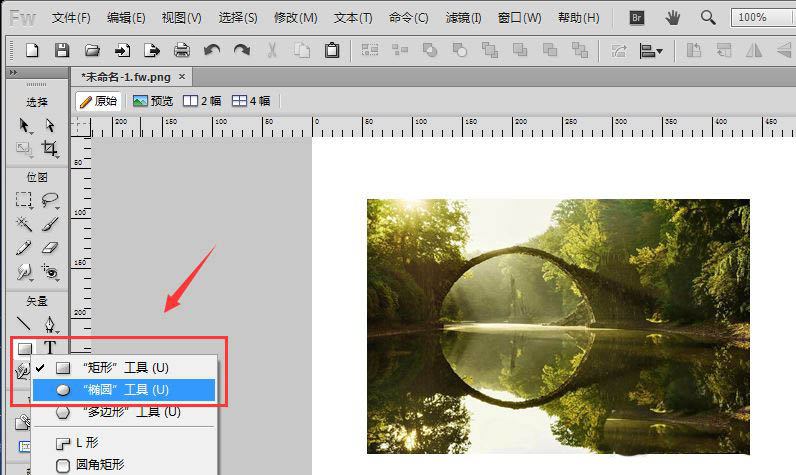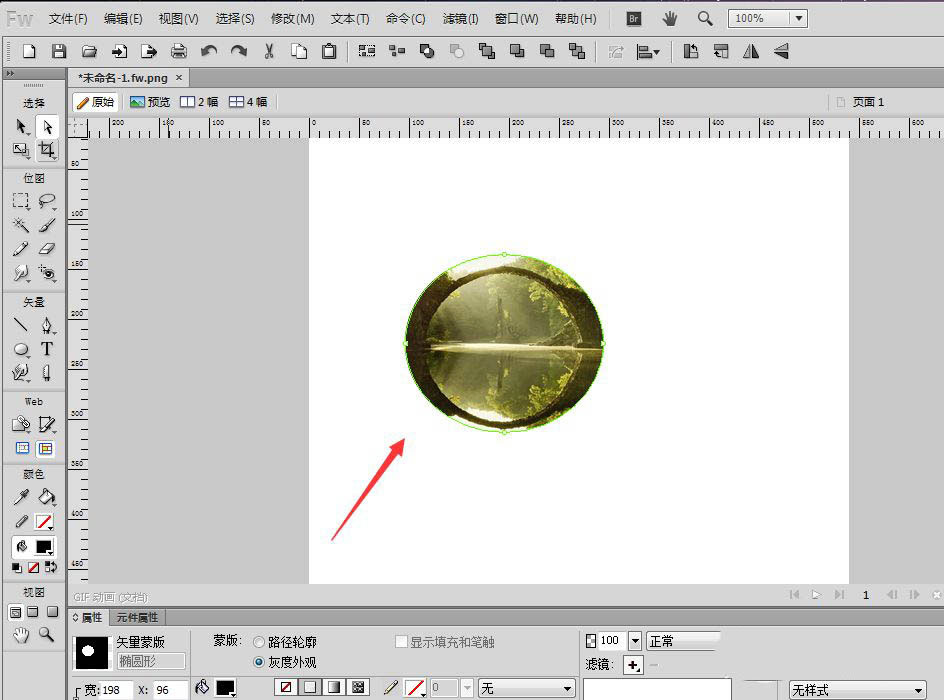Fireworks怎么只显示图片的一部分
时间:2025-08-27 | 作者: | 阅读:0也许有许多的童鞋还不清楚Fireworks怎么只显示图片的一部分,下面让心愿游戏为你解决这个问题吧,一起来看看。
Fireworks怎么只显示图片的一部分
如图,将一张图片插入到画布中,我们想要显示的部分是中间的桥那部分
然后打开工具中的矩形或者椭圆工具
在桥的那部分,绘制一个图形将其挡住,如图所示,放在他的上面
然后将这两个选项全部选中,然后右键选择组合蒙版,如图
将其组合为蒙版后,就会只显示上面图形的位置大小了,如图所示;如果你的图形显示不清楚,是因为在图层蒙版中只会显示黑白灰三种颜色,这时候选中右侧面板中的图层蒙版选项,然后在下面的属性栏中的颜色区域,将其选择为白色即可
选择了白色颜色后,图片选择部分就会清晰了,白色表示透明,所将下面的图形完全显示出来了,黑色表示不透明的意思,如果上面的黑色不透明,那么显示下面图形自然就模糊不清了。
如果想要调整图片的显示位置,这时候可以选中右侧面板中的图形图层,如图所示的位置,然后在画布中就会出现一个圆点,调整整个圆点的位置,就可以显示图形不同的位置了。
上面是心愿游戏的小编为您收集的Fireworks怎么只显示图片的一部分,希望帮到大家。
来源:https://soft.3dmgame.com/gl/4172.html
免责声明:文中图文均来自网络,如有侵权请联系删除,心愿游戏发布此文仅为传递信息,不代表心愿游戏认同其观点或证实其描述。
相关文章
更多-
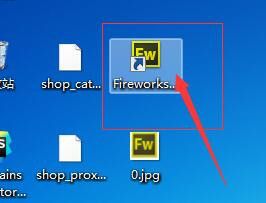
- fireworks怎么进行图片坐标识别
- 时间:2025-08-27
-
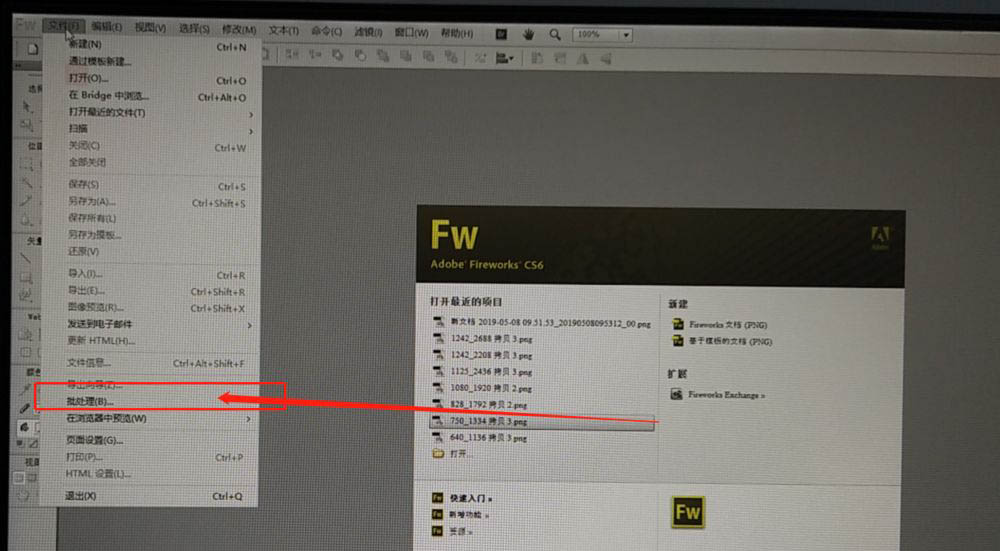
- Fireworks怎么压缩图片
- 时间:2025-08-27
大家都在玩
大家都在看
更多-

- DNF11月职业平衡死灵怎么玩
- 时间:2025-11-10
-

- 台球游戏推荐2025
- 时间:2025-11-10
-

- 高人气轻量版吃鸡手游推荐
- 时间:2025-11-10
-
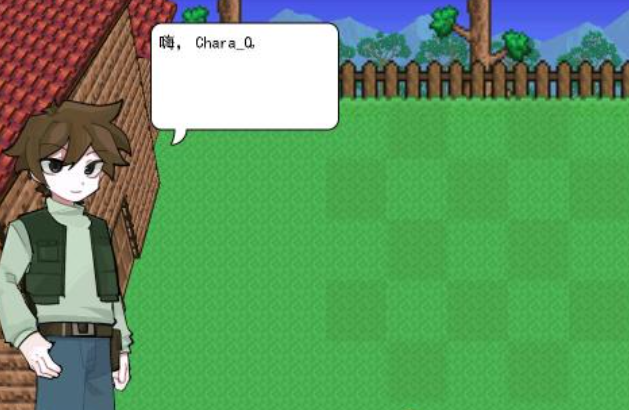
- 泰拉瑞亚是哪个国家的游戏
- 时间:2025-11-10
-
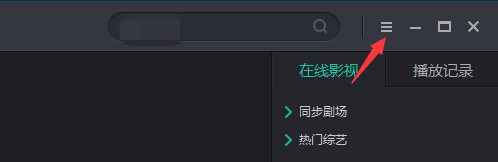
- 影视大全怎么设置开机时自动启动
- 时间:2025-11-10
-
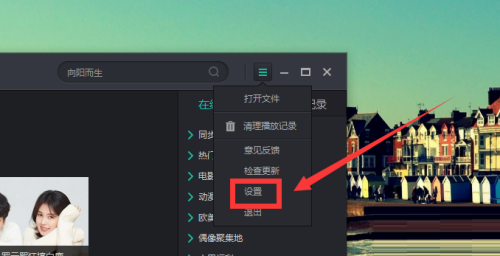
- 影视大全怎么自动关联相关媒体文件
- 时间:2025-11-10
-
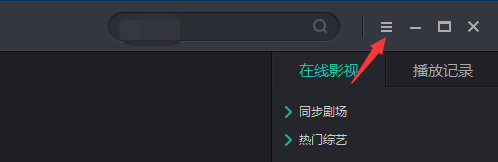
- 影视大全怎么设置退出时清除播放记录
- 时间:2025-11-10
-

- 吃鸡撩人名字两个字
- 时间:2025-11-10